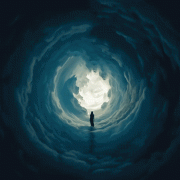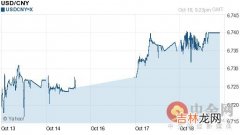在工作中我们可能会经常用到CAD进行计算面积或周长 。比如像建筑行业里,我们需要知道这个建筑的面积有多大 。再如机械行业里,我们需要激光割一个材料,这时要计算它的周长 。不管计算面积,还是周长也好 。这对于估算成本或是材料方面的用量都对于我们的工作具有重要的指导意义 。那么该怎样利用CAD计算面积和周长呢?下面通过一个简单的例子来说明cad如何计算面积与周长 。
方法一
1.打开CAD软件后,输入直线的快捷键命令L在绘图区里任意画一个图形 。如图所示:
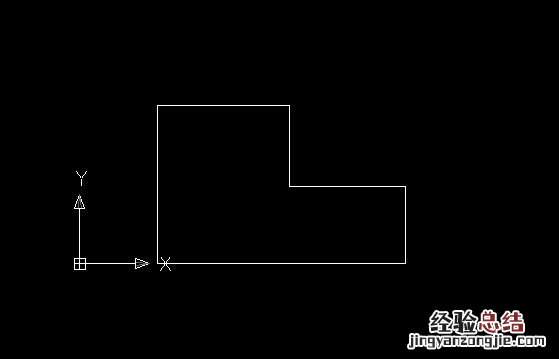
文章插图
2.单击左工具条上的面域按钮,或输入快捷键命令REG 。根据下面的提示选择对象,框选刚才所画的图形 。此时这个图处于被选中状态 , 按右键确认,面域创建完成 。
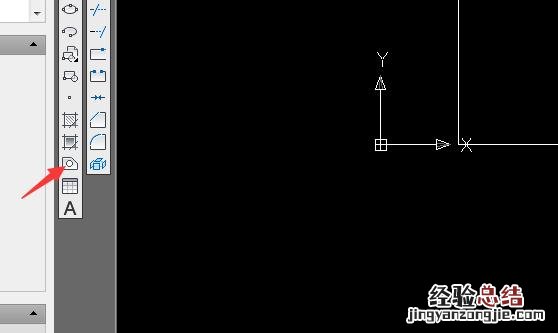
文章插图
3. 单击菜单栏上的工具按钮,选择查询里的面域/质量特性 。此时在最下方的提示栏出现选择对象的提示,选择或框选这个图形,并按右键确认 。在弹出的文本对话框中可以看到这个图形的相关信息,如面积,周长等 。
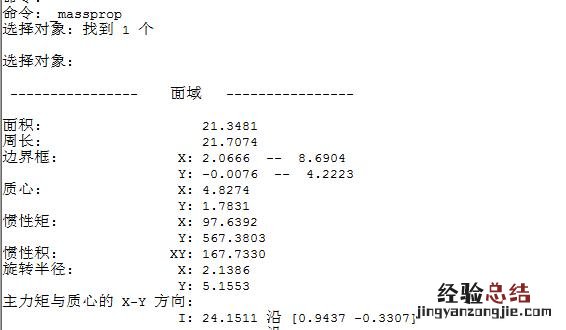
文章插图
方法二:
单击菜单栏上的工具按钮,选择查询里的面积 。根据下方的提示栏,按逆时针顺序依次单击图形的各个端点 。最后按右键确认后,图形的上面和下方的提示栏便会出现面积和周长的计算结果 。

文章插图
最后假如你的CAD有装燕秀工具的话,还可以用燕秀工具箱里面的线工具找到计算线条的总长度这个命令,来计算周长 。这个命令框选图形后,它会自动计算这个图的周长 。需要注意的是线条如果是整体的要先分解才能用 。从下图可以看到不同的计算方法,结果是一样的 。
【CAD怎样计算面积和周长 cad如何快速计算面积】

文章插图